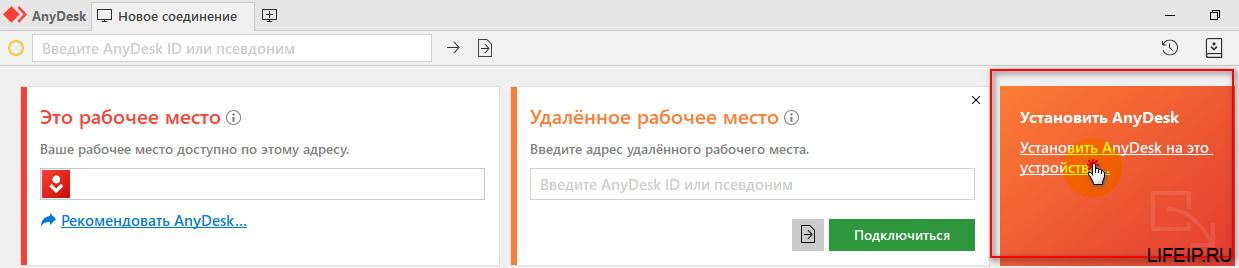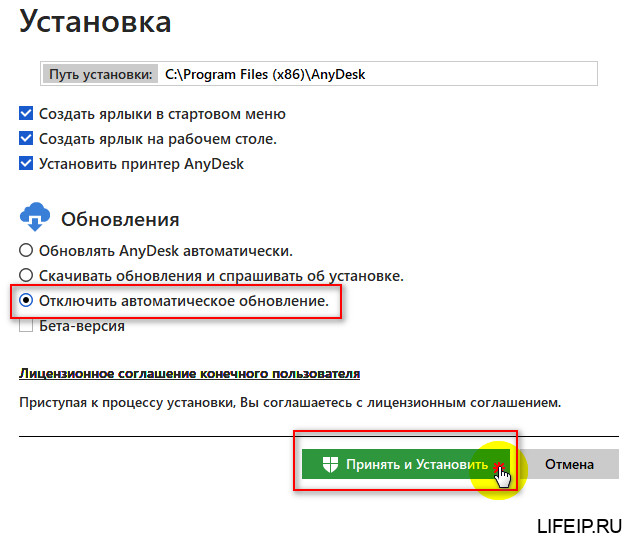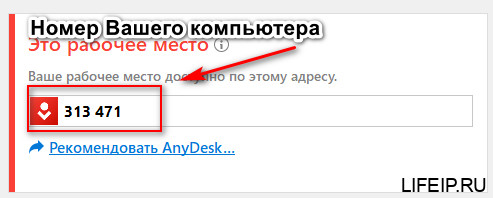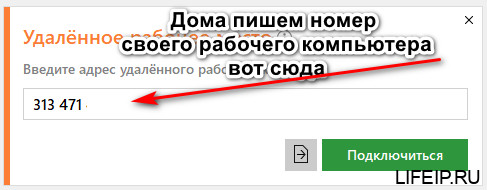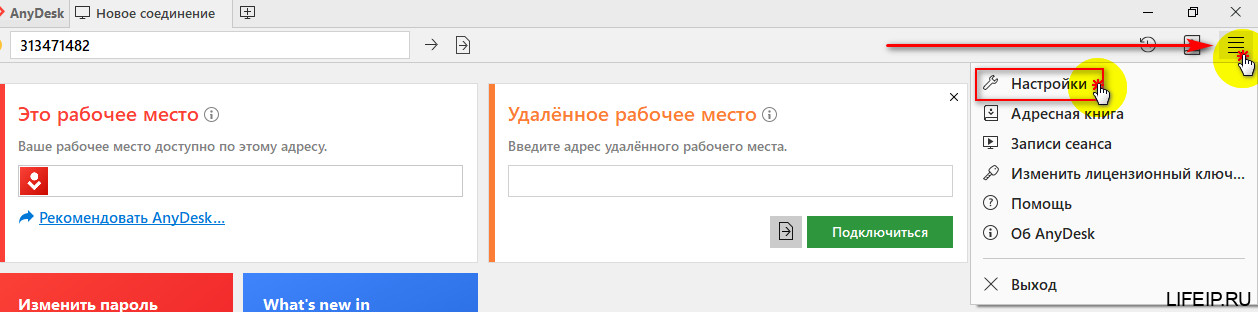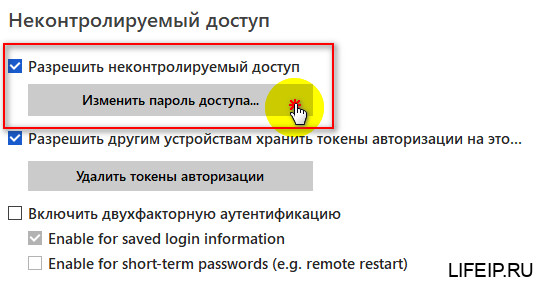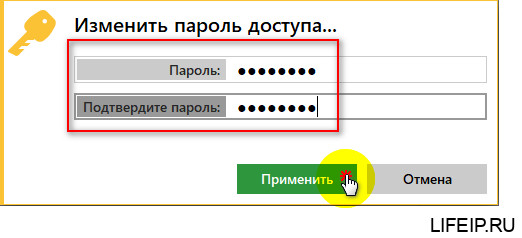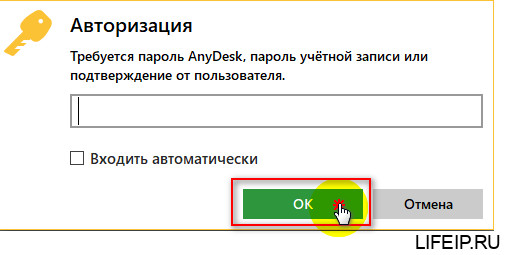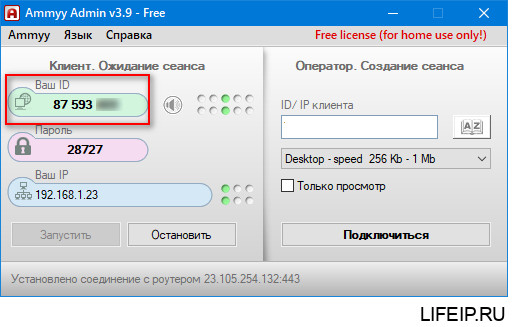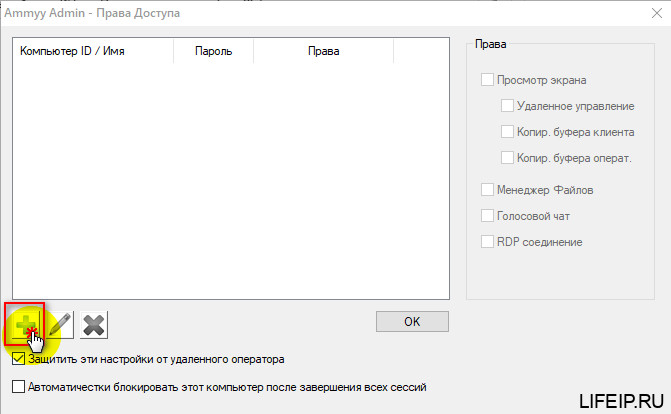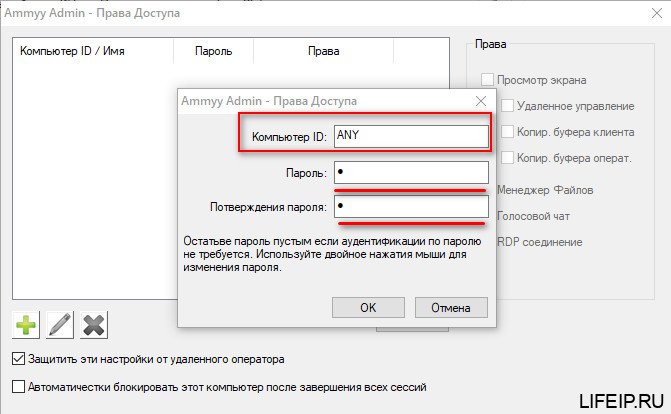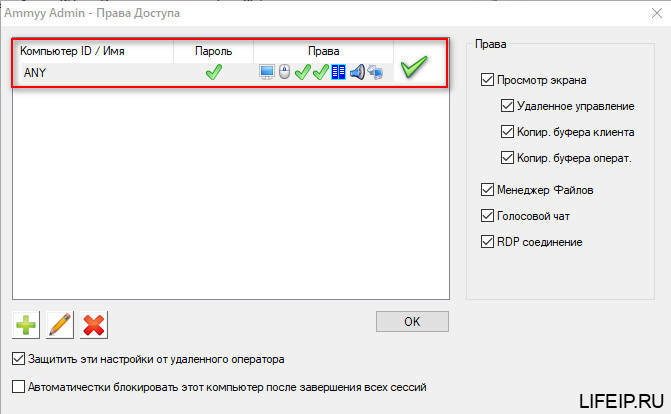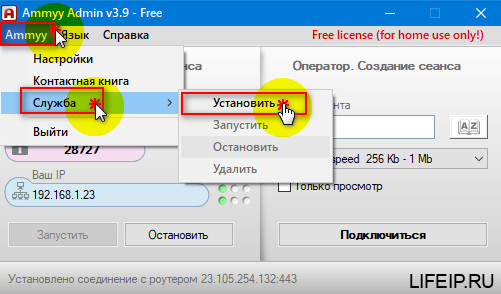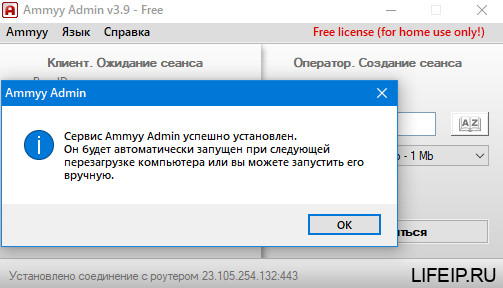Как подготовить рабочее место к удаленной работе
Добрый день дорогие друзья! Сегодня я расскажу Вам, как подготовить рабочее место к удаленной работе. Как правильно настроить свой рабочий компьютер, чтобы на нём можно было работать из дома. Приступим!
Работаем на удаленке
Друзья, это непростое время заставило многих из нас работать на удаленке. Наверняка, есть такие организации, где нет своего системного администратора, а работать как-то нужно. Я решил научить Вас, как можно работать удаленно из дома. Способы очень простые, каждый сможет их сделать, даже без знаний системного администратора.
Давайте сначала позаботимся об удаленке.
Как настроить программы для удаленного доступа на рабочий компьютер
Самые простые и доступные программы для удаленного доступа это AMMYY ADMIN, TeamViewer, AnyDesk.
AMMYY ADMIN – условно бесплатная программа для удаленного доступа. Имеются ограничения по времени, 15 часов в месяц. Можно купить версию без ограничений по времени, стоит 2400р на всё время. Её плюс в том, что она не требует установки.
TeamViewer – условно бесплатная программа. Купить ее стоит дорого, даже рассматривать ее покупку не будем. Из плюсов — очень популярна.
AnyDesk – условно бесплатная программа, без особых для нас ограничений. Её мы будем использовать, как основную.
Установка программ для удаленной работы из дома
Я предлагаю использовать AnyDesk, как основную программу для удаленного доступа, а AMMYY ADMIN, как резервную. На тот случай, если мы случайно закроем AnyDesk.
Скачиваем AnyDesk вот тут.
Запускам программу.
Теперь нажимаем установить.
Ставим точку на пункте «Отключить автоматическое обновление». Теперь нажимаем принять и установить.
Установка производится моментально, просто нажимаем «Начать».
Все эти операции Вам необходимо будет сделать 2 раза. Первый раз на рабочем компьютере, второй раз на домашнем. Так-как, чтобы подключиться из дома, Вам тоже нужна будет данная программа.
Настраиваем программу для удаленного доступа
Установка завершена, теперь произведем небольшие настройки.
Самое главное, что нам нужно сделать — это записать номер своего компьютера. Вы увидите его вот тут.
Он будет нужен нам для подключения из дома. Вы будете писать его вот в это окно.
Когда Вы начнете подключение из дома, на рабочем компьютере появиться вот такой запрос.
Для того, чтобы подключиться, необходимо нажать «Принять». Но у Вас на работе ни кого нет! Так кто нажмёт эту кнопку? Но выход есть!
Как установить пароль на AnyDesk
Идем в меню «Настройки».
Переходим во вкладку «Безопасность» и выставляем галочки, как у меня.
Теперь нажимаем «изменить пароль доступа» и задаем свой пароль. Не забудьте его, иначе потом не подключитесь из дома!
Задаем пароль и нажимаем «Применить».
Вход в AnyDesk по паролю
Теперь, когда мы захотим подключиться к рабочему компьютеру из дома, то нам просто понадобиться ввести пароль. При подключении Вы увидите вот такое окно.
Вводим ранее заданный пароль и нажимаем «Ок». А если поставить галочку «Входить автоматически», то и пароль постоянно вводить не придётся.
Как не потерять доступ на рабочий компьютер, во время карантина
Переходим к самой важной части. Как не потерять доступ к рабочему компьютеру. Рассмотрим несколько вариантов.
1. В офисе выключили свет. Тут два решения вопроса. Первый — это источник бесперебойного питания (бесперебойник). Он поможет нам на непродолжительное количество времени. Интернет, скорее всего у Вас пропадет, но компьютер не выключиться, и после включения света, Вы сможете продолжить работу. Если свет выключили надолго, то необходимо научить компьютер самостоятельно включаться. Для этого необходимо настроить БИОС. БИОС — это мозг компьютера. Вариантов, как настроить БИОС на самовключение очень много. Тут необходимо рассматривать каждый вариант отдельно, из-за различных версий БИОСА. Если Вам это интересно, напишите в комментариях и я постараюсь Вам помочь.
2. Вы случайно закрыли программу AnyDesk. Программа AnyDesk запускается вместе с компьютером, но что делать, если Вы ее случайно закрыли. Для этого нам и потребуется вторая программа для удалённого доступа AMMY ADMIN.
Настраиваем AMMY ADMIN для удаленного доступа на рабочий компьютер
Скачиваем AMMY ADMIN. Скачать ее можно вот тут.
Скачиваем и на домашний компьютер и на рабочий.
Запускам программу. Нам тут так же необходимо запомнить ID и задать свой пароль.
ID Вашего рабочего компьютера написан вот тут.
Теперь снова зададим свой пароль. Нажимаем «Ammyy» заходим в «Настройки»
Нажимаем «Права доступа»
Теперь нажимаем «Добавить», кнопка плюс
Компьютер ID оставляем ANY – это значит, что любой пользователь, который знает пароль, сможет подключиться.
Вводим свой пароль и повторяем его в поле ниже. Затем нажимаем «ОК».
Если у Вас все получилось правильно, то права доступа будут выглядеть вот так.
Как добавить AMMYY ADMIN в автозагрузку
Пароль мы установили, осталось только сделать так, чтобы AMMYY ADMIN запускался при включении компьютера.
Снова переходит в меню, нажимаем AMMYY, затем «Служба», затем нажимаем «Установить».
После установки, Вы увидите вот такое окно, значит все получилось.
Теперь у Вас две программы для удаленного доступа, если AnyDesk случайно закроется, Вы всегда сможете подключиться по AMMYY ADMIN и запустить AnyDesk.
Как подготовить рабочее место к удаленной работе
Друзья! Теперь Вы знаете, как подготовить рабочее место к удаленной работе!
Если у Вас появятся вопросы задавайте их в комментариях! Всем удачи и добра!
Присоединяйтесь к нам в социальных сетях, чтобы самыми первыми получать все новости с нашего сайта!